MT4を起動した際に「LiveUpdate: old version, try to download new one」というエラーが表示され、口座にログインできないことがあります。この問題はMT4のバージョンが古いために発生します。
ここでは、最新版MT4への更新手順と、再インストール後にEAやインジケーターが正常に動作するか確認する方法を解説します。
結論:このエラーはMT4のバージョンが古いため発生し、再起動または最新版の再インストールでほぼ確実に解消します。
対処法
このエラーは基本的に最新版のMT4に更新するだけで解決します。
まずは、MT4を終了して再起動し、自動アップデートを試しましょう。メッセージが表示されたら、指示に従って更新してください。
次章でMT4を最新にする方法を記載していきます。
まずやること
- MT4を一度終了する
- 再起動して自動アップデートを確認
- 指示に従って最新版に更新
エラーが出ているMT4を一度終了し、再起動してください。
再起動後は以下のメッセージが表示されますので、「はい」を押して最新版に更新してください。
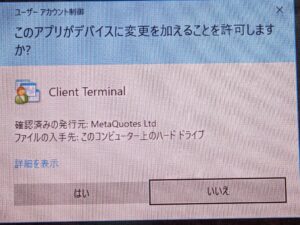
「はい」をクリック後、自動でMT4が立ち上がると、エラーは出ずに正常になっています。
バージョン情報を確認すると、しっかりバージョンアップされている事がわかりますね!
それでも直らない場合は以下を試してみてください。
それでも直らない場合:MT4を再インストールする
自動アップデートで解決しない場合は、 使用中のFX業者公式サイトから 最新版のMT4を再インストールしてください。
- 現在のMT4をアンインストール
- FX業者公式サイトから最新版MT4をダウンロード
- インストール後、口座に再ログイン
※ ブローカーによって画面は異なりますが、 手順自体はどこも共通です。
MT4のアンインストール方法
古くなったMT4をアンインストールする方法です。
まずは、現在使用しているMT4のフォルダーを探します。インストール先を変更してない場合
「C:\Program Files (x86)\ブローカー名のMT4(Alpari MT4)」
にありますので、ここの「uninstall(.exe)」を実行してください。
※EAやインジケータ等のファイルは別の所に管理されており、消えないので安心してください
※不安な場合、この ブローカー名のMT4 フォルダを丸ごとコピーしてどこかにバックアップしておきましょう
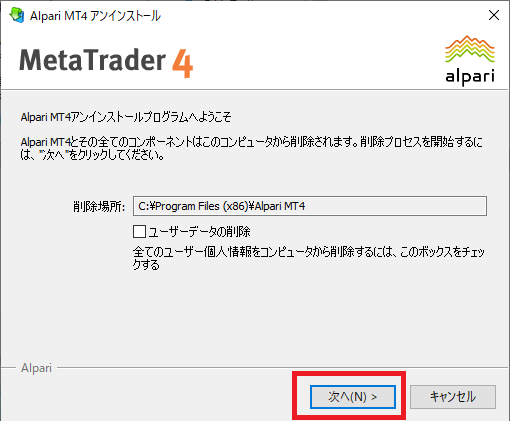
上記の画面が表示されるので、「次へ(N)」をクリックします。
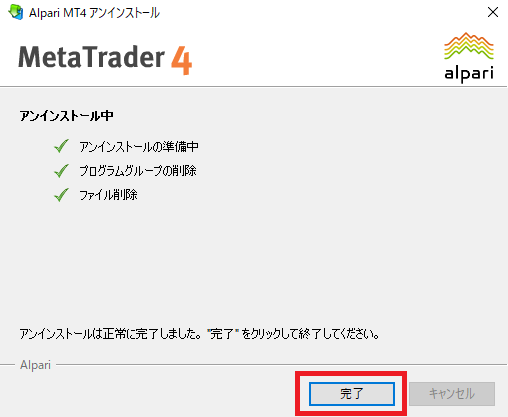
こんな感じでアンインストールが正常に完了すればOKです。「完了」ボタンをクリックして終わりましょう。
最新のMT4をインストールする
アンインストールが完了したら、 使用しているFX業者の公式サイトから 最新版のMT4をダウンロードしてインストールします。
- FX業者の公式サイトにアクセス
- 「MT4ダウンロード」または「取引ツール」ページを開く
- MT4のセットアップファイルをダウンロード
- ダウンロードしたファイルを起動し、「次へ」を押して進む
- インストール完了後、MT4を起動して口座にログイン
※ 画面構成はFX業者ごとに異なりますが、 基本的に「次へ」を押して進めば問題ありません。
MT4が起動されたら操作履歴を見てみましょう。先ほどまで出ていた「LiveUpdate: old version, try to download new one」のエラーが出ずに、ちゃんとログインできていることがわかります。
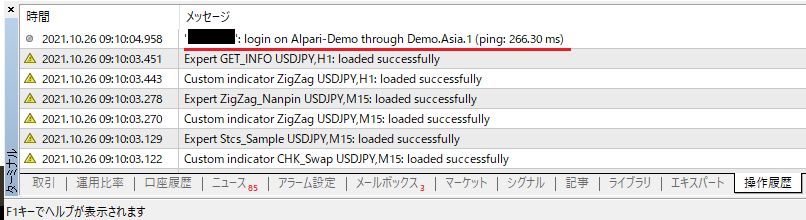
まとめ
エラー解決方法は以上になります。
MT4の「LiveUpdate: old version」エラーは、 環境トラブルではなく、バージョン不整合が原因のケースがほとんどです。 落ち着いて最新版へ更新すれば問題ありません。
作業後はEAや設定が正常に動作しているかを必ず確認してくださいね。
✅EA開発初心者の方はこちらもチェック!
MT4やMQL4の知識がなくても大丈夫!
当サイトでは、プログラミング未経験者でも分かるEA開発の基本から、サンプルコードを使った実践的なチュートリアルまで多数ご用意しています。
ChatGPTやEAつくーるでのEAの作り方に興味がある方は是非参考にしてください。

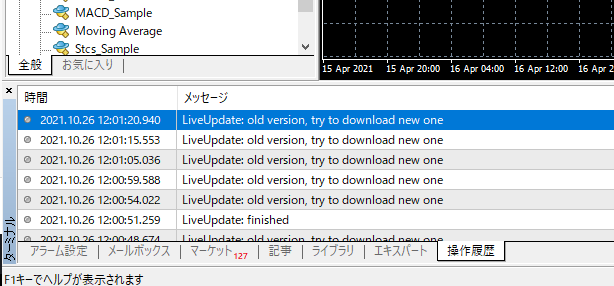
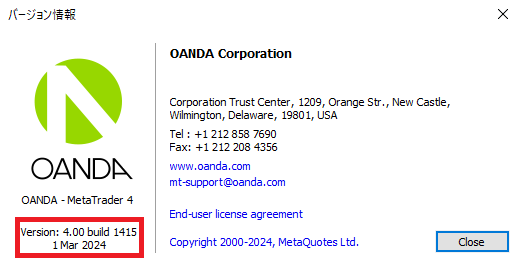
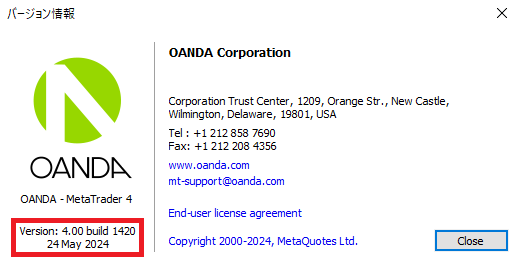






コメント